photoshop cs6简单更换人物照片背景效果的方法分享给大家,打开一张人物数码照片,选取人物主体,拖拽到
photoshop cs6简单更换人物照片背景效果的方法分享给大家,打开一张人物数码照片,选取人物主体,拖拽到另一张上,合并。是不是很简单,一起来学习吧。
方法/步骤:
1、启动软件,打开一张照片。

2、左侧工具箱,选择“魔棒工具”,注意图片中这两个选项。


3、选取人物外部区域,如图。

4、按住ctrl+shift+i 反选选区,再打开一张照片。

5、返回第一张图片人物,工具箱选中“移动工具”拖拽到第二张。ctrl+t调整大小。

6、菜单栏选择“图像”——“调整”——“亮度/对比度”,最终效果如图。
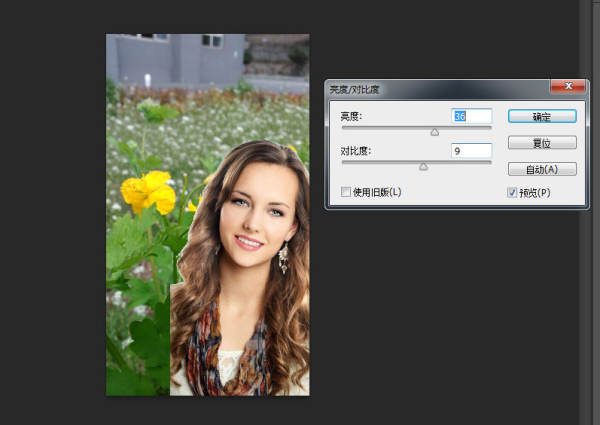

教程结束,以上就是photoshop cs6简单更换人物照片背景效果的方法,你学会了吗?
相关教程推荐:
以上就是photoshop cs6简单更换人物照片背景效果的详细内容,更多请关注0133技术站其它相关文章!








